Brukermanual Tellucare tjenesteansvarlig
Som tjenesteansvarlig i TelluCare kan du administrere tjenestemottakere og utstyr koblet til tjenestemottakerne. Rollen har også tilgang til tekniske varsler, alarmhistoikk og logg for tjenestemottakere.
1. Hovedmenyen
2. Dashboard
3. Legge til og administrere tjenestemottakere
4. Tjenestemottakergrupper
5. Helseteknologi
6. Varselhendelser
7. Innsynslogg
8. Utstyr
9. Kameraer
10. Tekniske varsler
11. Synkroniseringsvarsler
12. Alarmstatistikk
13. Alarmhistorikk
14. Hjelp og støtte
1. Hovedmenyen
-
Dashbord
-
Tjenestemottakere
-
Utstyr
-
Kameraer
-
Tekniske varsler
-
Alarmstatistikk
-
Alarmhistorikk

Profilmeny: Tilpasning og Navigering
Rollevalg:
I profilmenyen kan du velge din aktive rolle. Rollene er listet som "Enhet / Rolle". Klikk på ønsket kombinasjon for å aktivere en rolle.
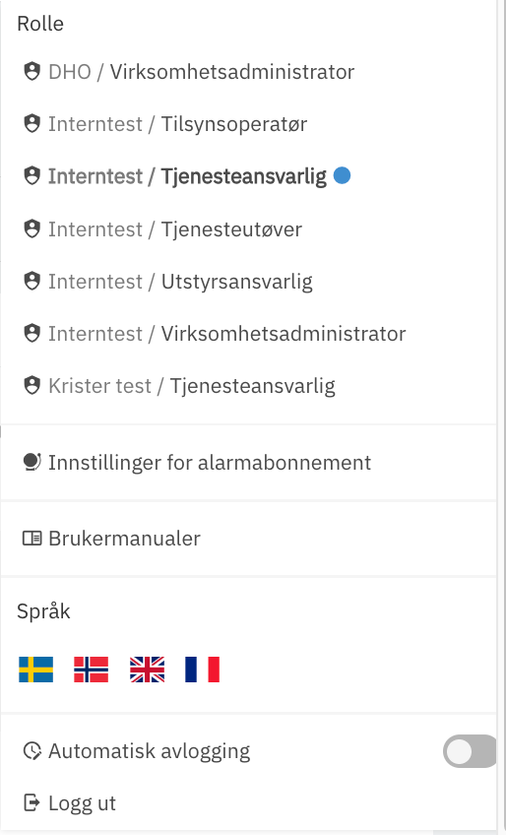
Tilgjengelige roller:
- Virksomhetsadministrator: Gir tilgang til overordnet konfigurasjon for din virksomhet (organisasjon og systembrukere).
- Tjenesteansvarlig: Gir tilgang til administrasjon og konfigurasjon av tjenestemottakere, utstyr og alarmer.
- Tjenesteutøver: Husk å oppdatere vaktinnstillinger når du velger denne rollen.
-
Språkinnstillinger:
-
Endre språk: Du kan endre applikasjonsspråket via språkvelgeren. Tilgjengelige språk er Norsk, Svensk, Engelsk og Fransk. Velg språk ved å klikke på det tilsvarende flagget.
-
-
Brukermanualer og support:
-
Tilgang: Finn direkte lenker til vår kunnskapsbase med beskrivelser for hver rolle, samt tilgang til vår supportportal for ytterligere dokumentasjon, ofte stilte spørsmål (FAQ) og instruksjonsvideoer.
-
-
Logge Ut: Logger deg ut av løsningen.
-
Automatisk og manuell utmelding: Du kan logge ut automatisk etter en forhåndsbestemt tid eller manuelt.
Husk å logge ut korrekt for å sikre riktig rollestyring og datasikkerhet.
2. Dashboard
Når du logger inn, lander du direkte på dashboardet. Dette gir deg en umiddelbar oversikt over viktige elementer:
-
Aktive økter: Se hvem som er innlogget i de forskjellige tjenestemottakergruppene.
-
Åpne tekniske varsler: Få innsikt i eventuelle tekniske varsler som krever oppfølging.
-
Åpne varsler: Viser ubehandlede alarmer fra sensorer tilknyttet en tjenestemottaker.
-
Statistikk over varsler: Grafen viser antall varsler (blå) og tilhørende hendelser (sort) per dag.
Bruk dashboardet som ditt sentrale verktøy for å holde deg oppdatert og effektivt administrere oppgaver.
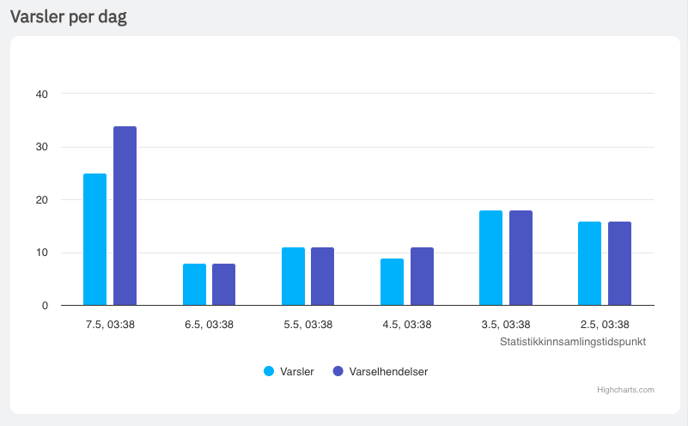
Tjenestemottakere
Når du velger tjenestemottaker i hovedmenyen, åpnes listen over tjenestemottakere du har tilgang til.

Informasjon i listen:
-
Fødselsnummer/D-nummer: Se tjenestemottakerens fødselsnummer, D-nummer, eller generisk ID.
-
Navn: Tjenestemottakerens fulle navn.
-
Hjemme/borte-status: Viser om enheten er aktiv og tilkoblet tjenestemottakeren.
-
Tjenestemottakergruppe: Angir hvilken gruppe tjenestemottakeren tilhører.
-
Aktiv: Indikerer om tjenestemottakerens profil er aktiv eller inaktiv.
-
Utstyr tilknyttet tjenestemottaker: Antall enheter som er tilkoblet tjenestemottakerens profil.
Denne listen gir en oversiktlig og detaljert visning av tjenestemottakere, noe som gjør det enkelt for deg å holde oversikt og administrere tilknyttede tjenester og utstyr.
3. Legg til ny tjenestemottaker
Skjemaet for registrering av nye tjenestemottakere har flere obligatoriske felt avhengig av hvilke tjenester denne tjenestemottakeren har. Du vil få en feilmelding hvis de obligatoriske feltene ikke er fylt ut.


-
Start registreringen:
-
Klikk på "Registrer ny tjenestemottaker"-knappen for å åpne registreringsskjemaet.
-
-
Utfylling av informasjon:
-
Obligatoriske felter (det vil være ulike obligatoriske felter avhengig av hvilke tjenester din virksomhet har):
-
Fødselsnummer/D-nummer. Om din virksomhet er koblet til VKP tjenesten hent pasientopplysninger kan du søke opp fødselsnummer eller D-nummer og informasjonen fylles ut automatisk.
- Kjønn
- Fornavn og etternavn
- Fødselsdato
- Telefonnummer
- Lokasjon (adresse eller romnummer)
(hvis noen av de obligatoriske feltene mangler vil du få en feilmelding om hvilke felter dette gjelder)
-
-
-
-
Valgfrie opplysninger: Foretrukket språk, e-post, opptil to telefonnumre.
-
-
Tilleggsinformasjon for responssenter:
-
Dersom nøkkelkode finnes er det viktig å inkludere denne informasjonen for å hjelpe hjemmetjenesten/AMK med tilgang til bolig. Dette gjelder også for annen viktig informasjon om spesielle hensyn.
-
-
Aktivere/Deaktivere profil:
-
Øverst i skjemaet har du muligheten til å aktivere eller deaktivere tjenestemottakerprofilen. Når en tjenestemottaker registreres, er profilen alltid aktiv, og du må aktivt velge å deaktivere den hvis nødvendig.
-
I tillegg kan du legge til status-tagger for å vise den aktuelle statusen til tjenestemottakerprofilen. De fire tilgjengelige status-taggene er: 'Bestilt', 'Aktiv', 'Avbestilt' og 'Frakoplet'. Det er også mulig å legge til egendefinerte tagger.
-
Tilordning til tjenestemottakergruppe:
-
Velg hvilken tjenestemottakergruppe tjenestemottakeren skal tilhøre.
-
Viktig: Tjenestemottakeren må tilhøre minst én gruppe, men kan også tilhøre flere. Gruppevalget avgjør hvilket helsepersonell som får varsler og hvilke ressurser som kontaktes ved hendelser. Tjenestemottakere med responstjenester kan kun tilhøre én gruppe i responstjeneste-hierarkiet.
-
-
Fullfør registreringen:
-
Klikk på "Registrer"-knappen nederst i skjemaet for å legge til den nye tjenestemottakeren.
-
-
Etter registrering:
Når du legger til tjenestemottakere i en gruppe med responstjenester, vil du se en statusmelding øverst på siden. Meldingenviser status på synkronisering mellom Tellucare og responssystemet. Dersom synkroniseringen mislykkes, vil du få beskjeden 'Synk feilet'. Du kan da gå til detaljsiden i varselet og trykk på 'Gjenta synkroniserings'-knappen. Hvis informasjonen fremdeles ikke synkroniseres, melder du feilen direkte til Tellu kundeservice.
Når en tjenestemottaker er opprettet kan du senere gå tilbake til profilen for å redigere informasjonen.
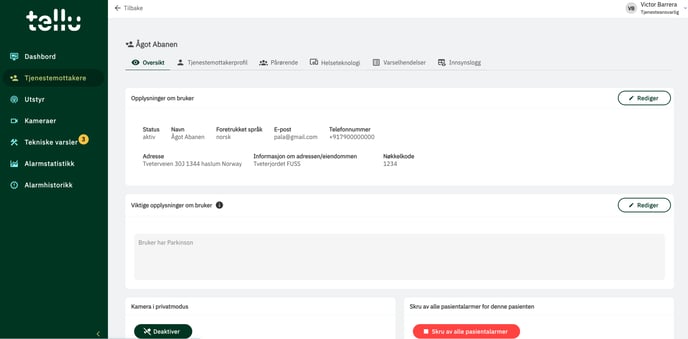
Administrere tjenestemottakere
Søke og filtrering:
-
Søkefunksjon: I tjenestemottakerlisten kan du enkelt søke etter den aktuelle tjenestemottakeren. Du kan også legge til flere søkeord og kombinere dem etter behov.
- Filtrering: Tjenestemottakerne kan filtreres etter status. Søket gjør en filtrering i listen.
- Sorteringsmuligheter: Det også mulig å sortere de ulike kolonnene i listen etter dine preferanser.

Informasjon i listen:
-
Oversikt: Her vises navn, status-tags, tilhørende tjenestemottakergruppe, tilkoblet utstyr, tjenester og synkroniserings-status (for tjenestemottakere med responstjenester).
Synkroniserings-statusen kan være:
- Synkronisert: Alle data er synkronisert med responssystemet.
- Pågående synk: Data oppdateres/lagt til, og synkroniseringen er pågående.
- Synk feilet: Data er ikke synkronisert med responssystemet. Her finner du en lenke til detaljsiden for varselet, der du kan se hvor synkroniseringen har feilet. Du har også muligheten til å starte synkroniseringen på nytt her. Hvis informasjonen ikke blir synkronisert rapporterer du feilen til Tellu kundeservice.
Fra listen over tjenestemottakere kan du gå inn på tjenestemottakerprofilen for å redigere informasjon om tjenestemottakeren.
Oversikt
Oversiktsbildet gir en oppsummering av informasjon om tjenestemottakeren, og viser hvilke felt som er fylt ut. Fra denne oversikten kan du enkelt gå videre til redigeringsmodus.
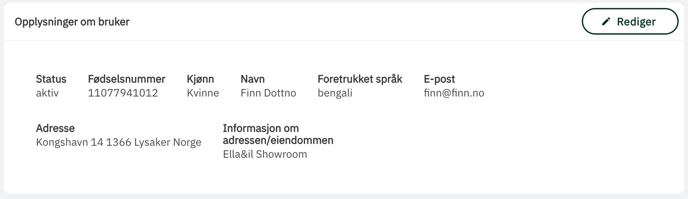
Videre vil du finne feltet «Viktig informasjon om brukeren». Her kan du legge til og endre viktig brukerinformasjonen som vil bli synlig for både responsoperatører og tjenesteutøvere som håndterer alarmer i Tellucare Go. Informasjonen her bør være kort og lettfattelig, og inneholde kritisk informasjon for å håndtere alarmer fra tjenestemottakeren.

Du har også muligheten til å deaktivere alle alarmer for tjenestemottakeren. Dette vil forhindre opprettelse av nye alarmer i systemet, men signalene fra utstyret vil fortsatt logges i systemet.
I tillegg finner du en knapp for å sette kameraet i privatmodus hvis tjenestemottakeren har et tilkoblet kamera. Privatmodus brukes når man ønsker å hindre innsyn i rommet, for eksempel under stell eller besøk.

Til slutt vises en liste over registrerte varsler for tjenestemottakeren, først planlagte tilsyn og deretter varsler gruppert etter helseteknologi, inkludert trygghetsalarmer, sensorbasert tilsyn, hendelsesbasert tilsyn og lokalisering.

Tjenestemottakerprofil
-
Tjenestemottakerprofil:
-
Under denne fanen finner du en redigerbar versjon av tjenestemottakers personopplysninger. I tillegg til de opplysningene som er oppsummert i oversiktsfanen, så er det også mulig å endre eksterne ID-er, tjenestemottakergrupper og innsynsmulighet.
-
-
Redigering av tjenestemottaker:
- Klikk på ‘Rediger’ under skjemaet med opplysninger for å endre innholdet, og husk å trykke 'Oppdater' når du er ferdig med endringene. Merk at eksterne ID-er, tjenestemottaker-grupper og tilgangsnivåer redigeres separat.
Sletting av tjenestemottaker:
Sett tjenestemottakeren til 'inaktiv':- Gå til tjenestemottakerens profil.
- Klikk på 'Rediger' under profilbildet.
- Endre status for tjenestemottakeren til 'inaktiv'.
- Klikk på 'Oppdater' for å oppdatere statusen.
- Etter at statusen er oppdatert til 'inaktiv', vil en rødt 'Slett' knapp vises over profilskjemaet.
- Klikk på 'Slett'. Et bekreftelsesvindu vil dukke opp.
- Bekreft slettingen. Vær oppmerksom på at denne handlingen ikke kan angres.
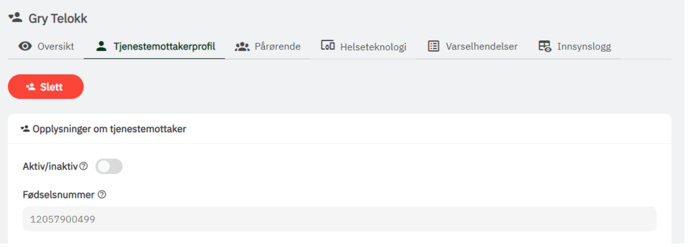

4. Tjenestemottakergrupper
Grupper brukes til å organisere tjenestemottakere. En tjenestemottaker kan være medlem av én eller flere grupper. Vær oppmerksom på at tjenestemottakere med responstjenester bare kan tilhøre én gruppe i responshierarkiet.
Et eksempel: Fred Påjord er medlem av to grupper: 'Hjemmeboende i bydel A' og 'Bofellesskap 1'. Når en døralarm utløses hjemme hos ham, vil varselet bli synlig både for hjemmetjenesten og for ansatte i bofellesskapet.
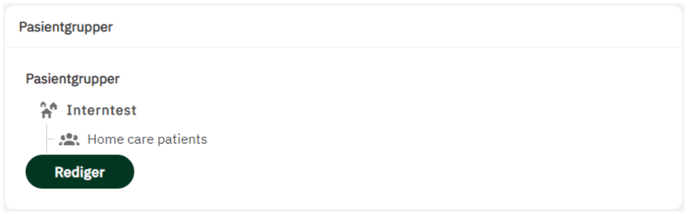
Hvis du ønsker å flytte en tjenestemottakere fra en gruppe til en annen kan du gjøre det ved å redigere gruppetilhørighet. For tjenestemottakere som flyttes inn i i en gruppe med responstjenester vil du måtte oppdatere noen felter som er obligatoriske for tjenestemottakere med responstjenster.
Sperre innsyn
Dersom du vil begrense innsyn på en tjenestemottaker, kan du bruke 'Sperre innsyn' og legge til systembrukere som ikke skal ha tilgang. For å legge til en systembruker, velg 'Legg til'. Alle systembrukere i løsningen vil vises i søket, og du kan bruke filterfunksjonen for å raskt finne og sperre relevante systembrukere.
Deling av utstyr
I noen tilfeller kan tjenestemottakere dele en trygghetsalarm eller et kamera. Dette administreres under ‘Utstyr’ og undermenypunktet ‘Responsenter’, her kan du opprette en kobling mellom tjenestemottakerne. Klikk på 'Legg til alarmdeling', velg den aktuelle tjenestemottakeren og lagre.

Etter at opplysningene er lagret, vil denne koblingen være synlig for begge tjenestemottakerne.
Det er kun ID-en som overføres til responssenterløsningen. Navnet brukes kun for bekreftelse.

Pårørende
Ved behov kan det registreres opplysninger om pårørende til tjenestemottakeren. Opplysningene som kan registreres er navn, etternavn, adresse, telefonnummer (inntil 2 stk), pårørendetype (far, mor, bror, søster etc), og om samtykkeerklæring er signert. Samtykkeerklæring er nødvendig for å dele helseopplysninger med pårørende.
Når pårørende er registrert kan du også velge hvem som er nærmeste pårørende.
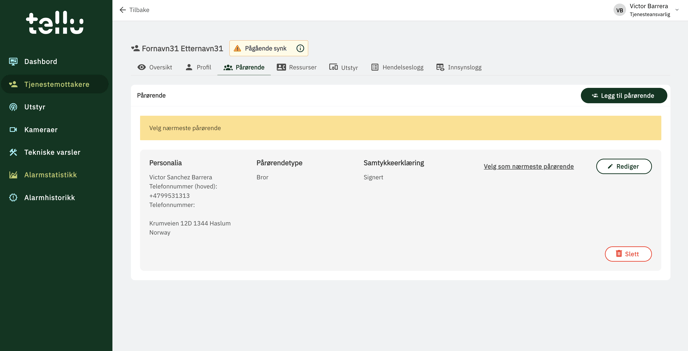
Ressurser
For tjenestemottakere som følges opp av bemannet responssenter, kan det legges til en privat ressurs, dedikert til den enkelte tjenestemottaker. Responssenteret vil kontakte denne ressursen ved videreformidling av oppdrag for tjenestemottakeren.
Det er viktig å merke at dersom pårørende skal være en ressurs (som tar faktiske oppdrag ved utlysning av alarmer), må vedkommende registres under «Ressurser» og ikke under «Pårørende».

Dersom flere private ressurser er registret, kan prioritet (rekkefølgen de blir vist i responssenterapplikasjonen) endres. Navn og telefonnummer er påkrevde informasjonsfelt som må registreres.

5. Helseteknologi
All utstyr som kan kobles til en tjenestemottaker finner du under denne fanen. Under denne finner du menypunkter for de ulike teknologiene og tjenestene som støttes i Tellucare.

Trygghetsalarmer
Under denne fanen finner du trygghetsalarmer (Novo) som er registrert på tjenestemottakeren (her vises også trygghetsalarmer (NOVO) som benyttes til sensorbasert tilsyn), og alarmene som er tilknyttet. Det er ikke mulig å legge til annet utstyr her, og heller ikke andre alarmer enn de som er relevante for trygghetsalarm. 

Sensorbasert tilsyn
Sensorbasert tilsyn innebærer bruk av en trygghetsalarm (Novo) som en sentralenhet for trådløse sensorer som sengevakt, dørsensor, osv. En Novo som brukes til sensorbasert tilsyn kan også brukes som en vanlig trygghetsalarm.
Under denne fanen finner du alle Novo-enheter som er registrert for tjenestemottakeren (inkludert de som brukes som trygghetsalarmer), samt de tilknyttede alarmene. Du kan ikke legge til andre enheter her, eller alarmer som ikke er relevante for sensorbasert tilsyn. Merk at utvalget ikke er begrenset til aktuelle sensorer.

Kameratilsyn
Kameratilsyn er når Axis kamera benyttes til å gjennomføre tilsyn, enten planlagte, kontinuerlig eller hendelsesbasert kameratilsyn.
Under denne fanen finner du eventuelle kamera som er registrert på tjenestemottakeren, og tilhørende alarmene. Det er ikke mulig å legge til annet utstyr her, og heller ikke andre alarmer enn de som er relevante for kameratilsyn.

Begrense tilgjengelighet på kamera
Det er mulig å konfigurere tilgjengeligheten på kameraet slik at det kun kan utføres kameratilsyn på fastsatte tidspunkt. Utenfor det angitte tidsrommet vil kameratilsyn da ikke være tilgjengelig.

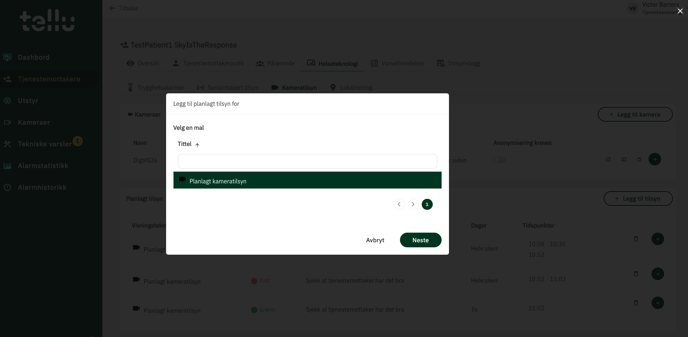
Endre tidsintervall på hendelsesbasert tilsyn
Det er mulig å begrense hendelsesbasert tilsyn til å kun gjelde på fastsatte tidspunkt. Dette kan være praktisk dersom man f.eks kun ønsker å få varsler dersom det skjer hendelser på natten. For å sette tidsintervall trykker du deg inn på tjenestemottaker -> Helseteknologi -> Kameratilsyn.

Du går deretter til “Hendelsesbasert tilsyn” og trykker deg inn på tilsynet du skal endre.
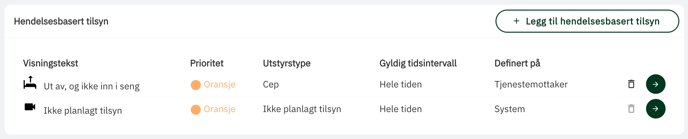
Du vil så kunne sette tidsintervall på tilsynet.
Lokalisering
Lokalisering er når man bruker teknologi for å lokalisere en tjenestemottaker. Ofte benyttes Safemate eller Novo Go for å gjennomføre dette.
Under denne fanen finner du eventuelle lokaliseringsenheter som er registrert på tjenestemottakeren, og alarmene som er tilknyttet. Det er ikke mulig å legge til annet utstyr her, og heller ikke andre alarmer enn de som er relevante for lokalisering.

Responstjenester
Her finner du 'Alarmdeling' som brukes for tjenestemottakere som deler alarm. Her henter du og legger til utstyr på tjenestemottaker med responstjenester.


Det er unntak for kamera som må ligge under 'Kameratilsyn'. Det vises også en liste over alle type alarmer som mottas av et responssenter.
Legg til varsel
Hvilke varsler som er tilgjengelig avhenger av utstyret som er tilkoblet og hvilke tjenester dere har kjøpt av Tellu.
For å legge til varsler, velg først riktig fane for helseteknologi ('Trygghetsalarm', 'Sensorbasert tilsyn', 'Kameratilsyn' eller 'Lokalisering' ). For responssentertjenesten er alle type alarmer som mottas av responssenteret aktivert. For andre type varsler legg til og velg deretter riktig varsel:
|
Varsel |
Standard prioritet |
|
Trygghetsalarm |
|
|
Alarmanrop fra hovedenhet og bærbar alarmknapp |
Oransje |
|
Sensorbasert tilsyn |
|
|
Ut av rom |
Oransje |
|
Ut av bolig - bakdør |
Oransje |
|
Ut av bolig - hoveddør |
Oransje |
|
Ut av seng |
Oransje |
|
Inn i seng |
Oransje |
|
Ut av stol |
Oransje |
|
Inaktivitetsvarsel |
Oransje |
|
Kameratilsyn |
|
|
Planlagt tilsyn |
Oransje |
|
Ut av seng |
Oransje |
|
Inn i seng |
Oransje |
|
Sitte i seng |
Oransje |
|
Ut av rom |
Grønn |
|
Inn i rom |
Grønn |
|
Lyd |
Oransje |
|
Aktivitet N (2 valgfrie bevegelsessensor for eldre kamera) |
Oransje |
|
Object Analytics – Scenario N (4 valgfrie bevegelsessensorer for nyere kamera) |
Oransje |
|
Lokalisering/bærbar alarmknapp |
|
|
Geofence inn |
Grønn |
|
Geofence ut |
Oransje |
|
Mandown |
Rød |
|
Alarmknapp utløst |
Rød |
|
Anrop til enhet |
Grønn |
Når du har valgt det relevante varselet, kan du tilpasse det. Visningstekst er den teksten som vises når varselet utløses. Det anbefales alltid å tilpasse denne teksten slik at den gir klar og tydelig informasjon til mottakeren av varslet.

Prioritet kan tilpasses etter alvorlighetsgraden på varselet. Røde varsler blir gitt høyest prioritet, oransje har standard prioritet (middels), og grønne varsler brukes vanligvis for informasjon. Valget av prioritet påvirker hvilken varsellyd som spilles av i appen, og hvor i listen varselet vises.
Et gyldig tidsintervall brukes når varslingen bare skal være aktiv deler av døgnet. Varsler blir utløst i løpet av dette intervallet og ignorert hvis de forekommer utenfor.
6. Varselhendelser
Under denne fanen finner du alle varsler for denne tjenestemottakeren i det angitte tidsrommet. Tidsrommet kan tilpasses behovet du har. I tillegg er det et søkefelt der du kan filtrere på hendelsesnavn (navnet på varselet).

Klikk på pilen på venstre side for å se detaljer.
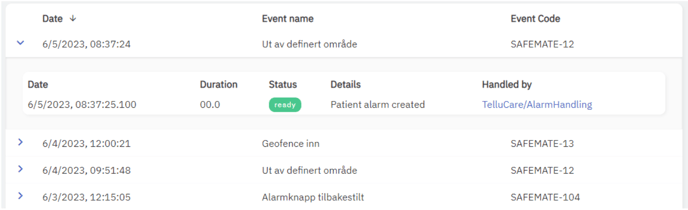
Trykk på «Tellucare/Alarmhandling» for å se det originale alarmkortet.
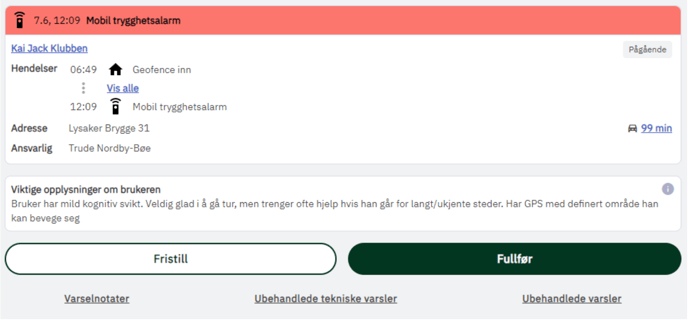
7. Innsynslogg
Her får du en oversikt over handlingene utført av systembrukere knyttet til oppsett av tjenesten, systembrukere og gateways. Du vil også se hvilke handlinger systembrukere har gjort spesifikt for denne tjenestemottakeren.

I loggen vil du kunne se hvem (aktør) som har gjort hva (handling) i hvilken funksjon, fra hvilken rolle (ressurs) til hvilket tidspunkt og hvorvidt denne handling var vellykket eller ei. Ved å klikke på den blå pilen i forkant av tidspunkt vil du presenteres for en ekspandert visning med ytterligere detaljer.
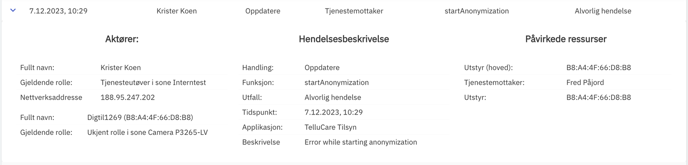
Aktør definerer hvem som har gjort noe i løsningen (navn på bruker). Handling definerer hva som er gjort, om det er informasjon som er lest, opprettet eller oppdatert. Ressurs gir informasjon om hvilke ressurser som er endret eller lest altså hva/hvem som er påvirket av handlingen, eksempelvis en bruker, en brukergruppe, utstyr (gateway/kamera) eller en tjenestemottaker.
Det kan være flere ressurser som er påvirket av handlingen som er utført, og det vil vises i den ekspanderte visningen. Det som oppgis under funksjon er tittelen på API-kallet som er benyttet.
Her er noen eksempler på fritekstsøk og hva de viser:
|
Søkebegrep |
Resultat |
|
getPatient Forutsetter «Lese» |
Åpnet informasjon om tjenestemottaker. |
|
updatePatient |
Endret informasjon om tjenestemottaker. |
|
startStream Forutsetter «Lese» |
Startet en kamerastrøm (tilsyn). |
|
discardPatientAlarm |
Alarm fra utstyr har blitt avvist av TelluCare. |
8. Utstyr
Listen viser alt tilgjengelig utstyr i din organisasjon/del av organisasjonen. Utstyr inkluderer trygghetsalarmer, gateways for sensorbasert tilsyn og GPS-enheter.

Trygghetsalarmer
Trygghetsalarmer (LeGrand Novo), konfigurert som ren trygghetsalarm, vises i listen. Varsel kan sendes til Tellucare eller tredjepart, avhengig av behovet. Alarmdestinasjon (Tellucare, responssenter, etc) settes i tredjepartsverktøyet for trygghetsalarmene.
Sensorbasert tilsyn
Sensorene som skal sende varsel til responssenter/tjenesteutøver må kobles til en trygghetsalarm (LeGrand Novo). Trygghetsalarmen vil fungere som en gateway/hub slik at varselet sendes. Varsel kan sendes til Tellucare eller tredjepart, avhengig av behovet. Knytning av sensor til gateway og konfigurasjon av alarmdestinasjon gjøres i tredjepartsverktøy for trygghetsalarmene.
GPS-enheter
Safemate GPS-enheter og mobile trygghetsalarmer legges inn her, og kan sende varsler direkte til Tellucare eller til tredjepart, avhengig av kundens behov. Alarmdestinasjon settes i tredjepartsverktøy for GPS-enhetene.
Utstyrslisten
Utstyrslisten viser alt utstyr som er registrert innenfor det tjenesteområdet du er logget inn på (rollen din er knyttet til et tjenesteområde). Listen viser navn, identifikator for utstyret, utstyrstype, utstyrsgruppe og tagger. Disse kolonnene er søkbare i fritekstfeltet «Filter».
I tillegg vises symbol for åpne varsler, status, sist sett. Til slutt kan den inneholde informasjon om batteristatus og ikoner for videre behandling (se under).


Tredjepartsverktøy
Selv om Tellucare i stor grad kan håndtere konfigurasjon av tredjepartsutstyr som Novo og Safemate, så vil det i noen tilfeller være nødvendig å gjøre noe konfigurasjon i utstyrets egne programvare. I utstyrsliten er det lenke til systemet for konfigurasjon.
For sensorbasert tilsyn og trygghetsalarm benyttes CMP. For lokaliseringsteknologi benyttes Safemate.
Legg til utstyr
Knappen 'Legg til utstyr' øverst til høyre gjør det mulig å legge til utstyr. Utstyret hentes fra beholdningen. Dersom du legger til utstyr som ikke ligger i beholdningen vil det ikke fungere. For utstyr som ikke ligger i beholdningen, ta kontakt med Tellu support for hjelp.

Slett utstyr
Du kan slette utstyr ved å trykke på 'pil-ikonet' i listen. Et nytt vindu åpnes over listen, trykk 'rediger' og slett. Lagre endringen og lukk vinduet. Dette gjøres hvis utstyret ikke lenger skal tas i bruk, eller flyttes til en annen del av organisasjonen. Dersom utstyret skal flyttes til en annen tjenestemottaker skal dette gjøres fra tjenestemottakerprofilen.
Utstyr som slettes fra listen fjernes ikke fra beholdningen, og vil fortsatt danne grunnlag for fakturering. Ta kontakt med Tellu support for utstyr som skal slettes fra beholdningen, eller flyttes til annen kunde.
Handlingen må bekreftes.

Utstyrsprofil
I utstyrsprofilen finner du tilgang til informasjon om utstyrets registrering i Tellucare. Her kan du se og endre hvilken utstyrsgruppe det tilhører og navnet på utstyret. I tillegg ser du utstyrets identifikator (serienummer for Safemate og SIM datanummer for Novo) og kan legge til tagger med egendefinert informasjon.
9. Kameraer
Listen viser alle tilgjengelige kamera i ditt tjenesteområde.
Kameralisten
Kameralisten viser alt utstyr som er registrert innenfor det tjenesteområdet du er logget inn på (rollen din er knyttet til et tjenesteområde). Listen viser navn, identifikator for utstyret og utstyrsgruppe. Disse kolonnene er søkbare i fritekstfeltet «Filter».
I tillegg vises symbol for åpne varsler, status, sist sett. Til slutt kan den inneholde informasjon om batteristatus og ikoner for videre behandling (se under).

|
Ikonet vises dersom det finnes åpne tekniske varsler knyttet til dette kameraet. Ikonet finnes i rød (alvorlig) og gul (moderat) variant. |
|
Dette ikonet viser at kameraet er registrert i registry/beholdningen. Dette er en bakenforliggende database som holder orden på alt utstyr som er tilkoblet. |
|
Hvis kameraet ikke er registrert i registry vil det ikke være mulig å motta alarmer fra det. Ta kontakt med Tellu support for å rette opp i det. |

|
Når kameraet er koblet til en tjenestemottaker vil du se en blå figur. Dette ikonet fungerer også som en link til aktuell tjenestemottaker. |
|
Rød prikk angir at kameraet er offline sammen med en tid for når utstyret sist var online. |
|
Grønn prikk angir at kameraet er online sammen med når siste signal ble mottatt. |
Tredjepartsverktøy
Selv om Tellucare i stor grad kan håndtere konfigurasjon av kameraet, så vil det i noen tilfeller være nødvendig å gjøre noe konfigurasjon i kameraets egen programvare. Følgende symbol gir tilgang til dette:
Videostrøm
Når kameraet er online kan videostrøm startes fra denne visningen. Når videostrøm startes blir det loggført i systemet. Denne funksjonen erstatter ikke bruk av alarmer og planlagt tilsyn, men er ment som en mulighet til å verifisere kameraets perspektiv.
Legg til kamera
Knappen «Legg til kamera» øverst til høyre gjør det mulig å legge til kamera. Tilgjengelige kamera hentes fra registry/beholdning. Dersom du legger til kamera som ikke ligger i registry vil det ikke fungere. For kamera som ikke ligger i registry, ta kontakt med Tellu support for hjelp.

Slett kamera
Kamera kan slettes fra listen hvis det ikke er knyttet til en tjenestemottaker. Dette gjøres hvis kameraet ikke lenger skal tas i bruk, eller flyttes til en annen kunde.
Dersom kameraet skal flyttes til en annen tjenestemottaker skal dette gjøres fra tjenestemottakerprofilen.
Utstyr som slettes fra listen fjernes ikke fra registry/beholdning, og vil fortsatt danne grunnlag for fakturering. Ta kontakt med Tellu support for utstyr som skal slettes fra beholdningen, eller flyttes til annen kunde.
For å slette benyttes følgende ikon i listen:
![]()
Handlingen må bekreftes.
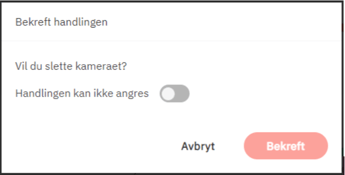
Utstyrsprofil
Kameraprofilen gir tilgang til informasjon om kameraets registrering i Tellucare. Her kan du se og endre hvilken utstyrsgruppe kameraet tilhører og navnet på kameraet. I tillegg ser du kameraets identifikator (normalt MAC-adresse).
Når anonymisering er tilgjengelig, kan dette slås av eller på her.
Faner med ytterligere informasjon som tekniske varsler og hendelser (events – signalet som ligger til grunn for et varsel) finner du under egne faner.
Trykk «Rediger» for å endre. Avslutt med å «Lagre».
Under kameraprofilen kan du også se status på apper som kjører på kameraet. Dette kan kun brukes i redigeringsmodus.
|
App |
Hensikt |
Forutsetning |
|
Heartbeat |
Sende «livstegn» til Tellucare. |
|
|
AXIS Live Privacy Shield |
Anonymisering av bildet |
Appen er installert hvis anonymisering er bestilt. |
|
AXIS Object Analytics |
Nyere versjon av masker for bevegelsesdeteksjon. Masken kan skille mellom mennesker og andre objekter. |
Nyere kameramodeller som P3254 og M1075 |
|
AXIS Video Motion Detection |
Eldre versjon av masker for bevegelsesdeteksjon. |
Eldre kameramodeller som P3245 og M1065. |
|
AXIS Fence Guard |
Eldre versjon av masker for bevegelsesdeteksjon. |
Eldre kameramodeller som P3245 og M1065. |
|
StCertCleaner |
|
|
Under apper som brukes til masker (hendelsesbasert tilsyn) vil du også kunne se om masker og varsler er korrekt konfigurert.

Når et varsel er riktig konfigurert (riktig maske på kameraet, riktig varsel på tjenestemottakeren) kan det testes med «Send hendelse». Denne funksjonen sender et signal til TelluCare, og et varsel skapes. Dette håndteres av rollen Tjenesteutøver på lik linje med andre varsler. Vær oppmerksom på at dette varslet ikke skiller seg fra reelle varsler.
Det er også mulig å restarte kameraet eller rekonfigurere hendelsesbasert tilsyn på kameraet. Dette kan gjøres dersom det er grunn til å tro at kameraet har hengt seg opp eller feil har oppstått. Disse funksjonene bør brukes forsiktig.
![]()
Anonymisering av videostrøm
Denne veiledningen hjelper deg med å anonymisere videostrømmen på kameraet ditt og stille inn de nødvendige innstillingene riktig. Følg trinnene nedenfor for å aktivere anonymisering og deaktivere innstillinger for objektanalyse, inkludert illustrasjoner av skjermbildet:
Trinn 1: Rediger
Klikk på redigeringsknappen.
Trinn 2: Slå på Anonymisering
- Logg inn på kameraets administrasjonsgrensesnitt.
- Naviger til innstillingene for anonymisering.
- Finn bryteren merket «Anonymisering kreves».
- Slå på bryteren for å aktivere anonymisering for alle videostrømmer.
Trinn 3: Deaktiver Objektanalyse
- Gå til innstillinger for Objektanalyse.
- Finn innstillingen for Objektanalyse.
- Slå av innstillingen for Objektanalyse.
Viktig informasjon
Når du deaktiverer Objektanalyse, vil hendelsesbasert tilsyn med kameraet også deaktiveres. Dette kan påvirke kameraets evne til å oppdage og reagere på bestemte hendelser eller aktiviteter.
Trinn 4: Se Anonymisert kameratilsyn
Klikk på videostrømmens ikon for å se den anonymiserte kameratilsynet.
Se skjermbildene nedenfor for en visuell veiledning på hvordan du deaktiverer innstillingene for Object Analytics (KI):

10. Tekniske varsler
Listen viser alle åpne alarmer fra utstyr under 'Åpne alarmer'. Under fanen lukkede alarmer finner du tidligere alarmer som er lukket. I denne listen lukkede alarmer for de siste 30 dagene, du kan velge en annen datofiltrering for listen hvis det er behov for å se alarmer for en spesifikk dato eller periode.


For en forklaring på alle tekniske alarmer, vennligst se FAQ om dette:
https://helpdesk.tellu.no/knowledge/hva-betyr-de-ulike-tekniske-varslene
Tekniske varsler blir aggregert slik at det vises kun én linje for hver gateway/kamera som har generert et teknisk varsel. Ved å klikke på og åpne det enkelte varselet får du raskt oversikt over alle tekniske varsler for det aktuelle utstyret. Hvis situasjonen normaliseres, for eksempel ved at strømmen blir gjenopprettet, vil TelluCare automatisk lukke de røde varslene.
Klikk på pilen for å åpne det tekniske varselet og behandle det.


11. Synkroniseringsvarsler
Hvis din organisasjon har responstjenester vil 'Synkroniseringsvarsler' være tilgjengelig i venstremenyen. Her vil varsler som er knyttet til synkronisering av data mellom Tellucare og responssystemet vises. Hvis det er informasjon som ikke er synkronisert mellom systemene vil det være mulig å gjøre et nytt forsøk på å synkronisere dataene mellom systemene, hvis det fortsatt er feil vil du kunne melde feilen direkte til Tellu kundeservice.

12. Alarmstatistikk

Her finner du visuell statistikk for behandlingstid for varsler (tiden det tar fra varslet ble utløst til det ble ferdigstilt og journalført), og statistikk for antall alarmer.
Disse statistikkene kan gi et bilde på hvordan situasjonen i ditt tjenesteområde er. Høy behandlingstid kan indikere at alarmer blir stående lenge åpne, men den bakenforliggende årsaken fremgår ikke her.

13. Alarmhistorikk
I venstremenyen finner du menypunktet 'Alarmhistorikk'. Når du går inn på dette menypunktet for første gang, må du velge den eller de pasientgruppene du ønsker å se. Hvis du tidligere har gjort et filtervalget vil valget huskes. Du kan endre filtervalget ved å klikke på 'Velg andre grupper'.
Listen viser oversikt over alle avsluttede alarmer. Hvis du ønsker å se alarmer som ennå ikke er avsluttet, finner du dem under åpne alarmer i 'dashbord'.
I tabellen får du for hver alarm informasjon om:
-
Ikon og bakgrunnsfargen på ikonet representerer type alarm og kritikalitet:
-
Rød: alvorlig
-
Gul: moderat
-
Grønn: normal
-
Total håndteringstid er den totale tidsbruken fra alarmen ble utløst av en tjenestemottaker til den ble avsluttet av en ressurs
-
Tjenestemottaker viser navnet på tjenestemottakeren
-
Hendelse viser type alarmhendelse
-
Alarm-ID er en unik ID for alarmen og kan brukes til feilsøking
-
Alarmtidspunkt er tidspunkt alarmen ble mottatt i TelluCare
Dataene fra alarmhistorikken kan eksporteres som CSV. Det er også mulig å filtrere på tidsperiode eller søkeord i tabellen.
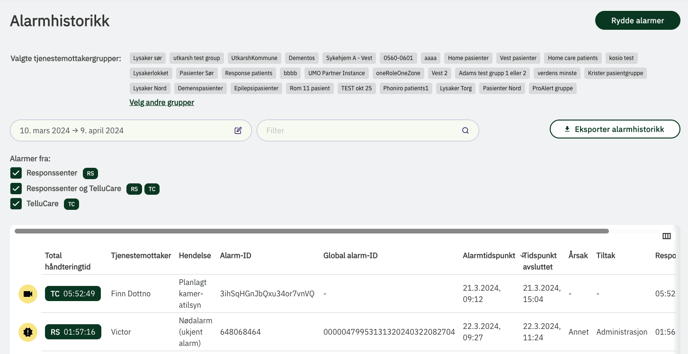
Ved å klikke på en alarmhendelse i tabellen får du tilgang til en detaljvisning som viser informasjon om hendelsen, logg og journalnotat. Detaljvisningen viser i tillegg:
-
Tidspunkt akseptert viser tidspunktet alarmen ble akseptert av en ressurs
-
Tidspunkt avsluttet viser tidspunktet alarmen ble avsluttet av en ressurs
-
Tjenestemottakergruppe er gruppen tjenestemottakeren tilhører
-
Håndteringstid er tidsrommet fra alarmen ble akseptert til den ble avsluttet
-
Alarmloggen viser alle statusendringer for alarmen og hvilke ressurser den er
håndtert av -
Journalnotater

Rydde alarmer
«Rydde alarmer» gjør det mulig å lukke flere alarmer som ved feiltakelse har stått åpne. Funksjonen er tilgjengelig fra alarmhistorikk-siden.
Dette er ikke en erstatning for gode og ryddige arbeidsprosesser, men en måte å rydde opp hvis mange alarmer er blitt stående uten å ha blitt behandlet.
Når du bruker denne funksjonen, vil det bli lagt til en standardkommentar som viser at alarmen har blitt «ryddet»: «Alarmen har blitt automatisk lukket. Se lokale prosedyrer for alarmhåndtering».
Slik gjør du det:
-
Filtrer på aktuell tidsperiode
-
Velg status for de alarmer du ønsker å rydde
-
Bekreft at utvalget inneholder alarmer som skal lukkes av systemet
-
Klikk «Fullfør alle» for å lukke de valgte alarmene, eventuelt «Avvis alle» dersom alarmene skal avvises (falske alarmer, testalarmer, etc.)
Eksportere data i TelluCare til CSV
I denne artikkelen får du en detaljert beskrivelse av hvordan du kan hente ut data/logger i CSV på utstyr, alarmer og kamera.
14. Hjelp og støtte
På vår selvhjelpsportal finner du mer informasjon og mulighet til å sende inn spørsmål til vår helpdesk.
https://helpdesk.tellu.no/knowledge
FAQ
Under FAQ finner du ofte spurte spørsmål og enkle forklaringer på mange funksjoner i TelluCare.
Brukermanualer og opplæring
Her finner du oppdaterte brukermanualer og andre dokumenter som er relevante for å komme i gang med TelluCare. Disse er også tilgjengelige i TelluCare på web og i app.
Teknisk dokumentasjon
Under dette punktet finner du mer teknisk dokumentasjon som kan være nødvendig for å få TelluCare til å fungere.
Du kan også benytte vår helpdesk og få hjelp av våre eksperter.

